X
Questo articolo è stato scritto in collaborazione con il nostro team di editor e ricercatori esperti che ne hanno approvato accuratezza ed esaustività.
Il Content Management Team di wikiHow controlla con cura il lavoro dello staff di redattori per assicurarsi che ogni articolo incontri i nostri standard di qualità.
Questo articolo è stato visualizzato 12 990 volte
Questo articolo spiega come aprire il menu delle "Impostazioni" di WhatsApp per personalizzare il tuo account e le preferenze relative all'applicazione usando un dispositivo Android.
Passaggi
-
1Apri WhatsApp sul dispositivo Android. L'icona raffigura una nuvoletta di dialogo verde con una cornetta telefonica bianca al suo interno.
- Se dovesse aprirsi una conversazione in particolare, premi sul pulsante per tornare indietro nell'angolo in alto a sinistra, in modo da visualizzare nuovamente la lista delle chat.
-
2Premi sull'icona del menu. Questo pulsante raffigura tre puntini verticali e si trova nell'angolo in alto a destra dello schermo. Apparirà un menu a discesa.
-
3Premi su Impostazioni. Questa opzione si trova in fondo al menu a discesa e permette di aprire la pagina dedicata alle impostazioni di WhatsApp.
-
4Seleziona una categoria per modificare le impostazioni. Ti verrà data l'opzione di esaminare e modificare le impostazioni divise in cinque categorie: "Account", "Chat", "Notifiche", "Utilizzo dati e archiviazione" e "Contatti".
- Nella sezione Account troverai diverse opzioni. Nella sezione "Privacy" puoi modificare le impostazioni relative alla privacy per determinare chi può visualizzare le tue informazioni personali e le conferme di lettura. Nella sezione "Sicurezza" e "Verifica in due passaggi" puoi ottimizzare il grado di sicurezza dell'account. Sono presenti anche altre sezioni che consentono di cambiare il numero di telefono associato o eliminare l'account.
- Nella sezione Chat puoi personalizzare le dimensioni dei caratteri e lo sfondo che usi nelle tue conversazioni; puoi inoltre eseguire il backup delle chat e visualizzare, eliminare o archiviare la cronologia delle chat. Questo menu offre anche l'opzione di attivare o disattivare la funzione del tasto Invio sulla tastiera.
- Nella sezione Notifiche puoi attivare o disattivare i "Toni conversazioni" e le "Notifiche a comparsa", selezionare una suoneria per messaggi e chiamate nell'area "Toni notifiche", configurare le opzioni "Vibrazione" e "Luce".
- Nella sezione Utilizzo dati e archiviazione puoi visualizzare i dettagli relativi all'utilizzo rete, configurare le preferenze associate al download automatico dei contenuti multimediali e limitare l'uso dei dati per le chiamate in entrata e in uscita.
- Nella sezione Contatti puoi invitare un amico su WhatsApp o attivare la funzionalità "Mostra tutti i contatti" per vedere quelli nascosti.
-
5Premi su Aiuto. Questa opzione si trova in fondo al menu delle impostazioni. Al suo interno, potrai leggere le "FAQ", i "Termini e privacy" di WhatsApp e visitare la pagina "Info app" per informarti sulle licenze del prodotto. La sezione "Aiuto" permette anche di verificare lo stato di sistema attuale e contattare WhatsApp qualora avessi un problema.Pubblicità
Informazioni su questo wikiHow
Pubblicità
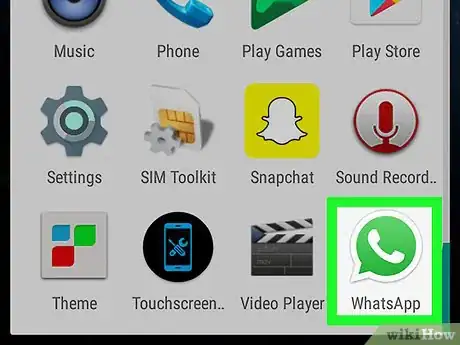
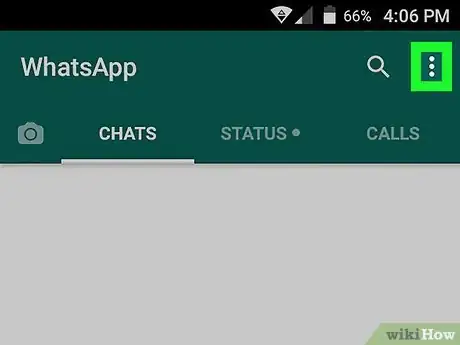
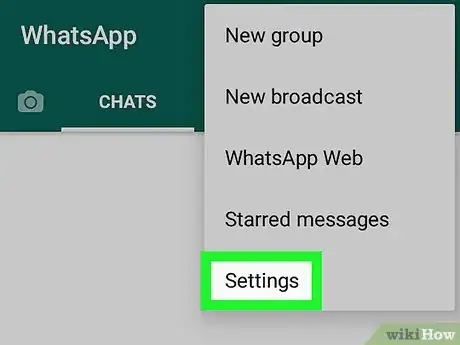
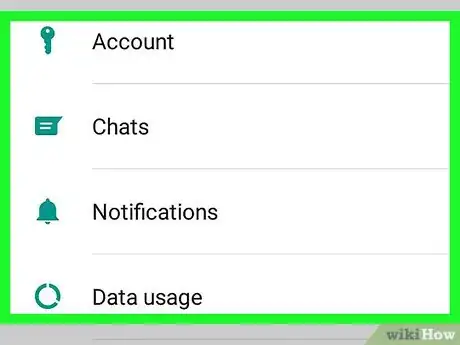
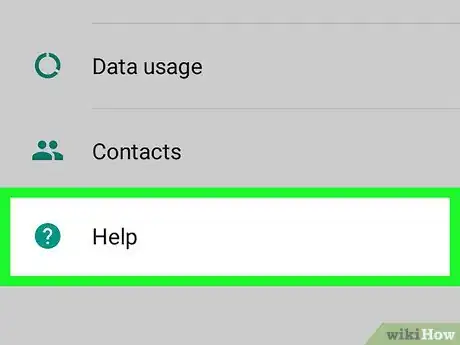


















Il Content Management Team di wikiHow controlla con cura il lavoro dello staff di redattori per assicurarsi che ogni articolo incontri i nostri standard di qualità. Questo articolo è stato visualizzato 12 990 volte